Los dispositivos domóticos en el hogar cada vez son más útiles y numerosos en nuestras casas, estos dispositivos nos facilitan mucho la vida, por ejemplo, podremos apagar o encender bombillas inteligentes desde nuestro smartphone o usando Amazon Alexa o el asistente de Google, lo mismo ocurre con los enchufes inteligentes, sensores de puertas, la calefacción con Netatmo, los aires acondicionados e incluso las cámaras IP. Hoy en RedesZone os vamos a explicar cómo crear una red WiFi dedicada para todos los dispositivos domóticos, y las razones para hacer esto y no conectar estos dispositivos a la red WiFi principal.
Cada vez son más los dispositivos que tenemos en casa dedicados a la domótica y que van conectados a Internet. Un enchufe inteligente, un repetidor WiFi, un altavoz inteligente que controlas por la voz o todo tipo de aparatos que hacen nuestra vida más fácil. Controlas por Internet el calefactor del salón, las bombillas inteligentes del dormitorio o el humidificador que has puesto en el cuarto de tus hijos. Todo tipo de aparatos que van conectados a tu router para poder funcionar y controlarlos de forma remota. Pero, ¿deberían ir conectados a la misma red WiFi que el resto? Depende. Quizá es buena opción crear una específica para ellos y en los próximos párrafos te contamos cómo puedes hacerlo o qué motivos tenemos para hacer esto.
Recuerda que la mayoría de estos dispositivos, sobre todo los más simples, ni siquiera aceptan redes 5 GHz, por lo que sería interesante que si creas una, sea 2,4 GHz, ya que, puede que los actuales sean compatibles, pero si mañana adquieres uno que no lo sea, ya no podrás tener todos en la misma, por lo que habría que pensar en una red de presente y futuro.
Motivos para crear una red WiFi dedicada para dispositivos domóticos
Estamos seguros que, en muchas ocasiones, habéis tenido problemas a la hora de conectar los diferentes dispositivos domóticos a la red inalámbrica WiFi en vuestro hogar. Es posible que algunas veces no hayáis podido conectarlos por la seguridad aplicada a vuestra propia red, en otras ocasiones has detectado que se desconectan de forma esporádica, e incluso que pierden la conexión de forma definitiva. Os vamos a explicar por qué es recomendable crear una red dedicada para los ordenadores con WiFi, portátiles y smartphones, y otra red específica para los dispositivos domóticos.
Velocidad necesaria para dispositivos domóticos
Los aparatos destinados a la domótica, son cada vez una parte más importante en nuestras vidas y día a día. Estos requieren conexión a internet de forma constante, para que puedan funcionar de una forma efectiva y en consonancia con todos los demás equipos. La velocidad que estos van a necesitar puede ser muy variada, sobre todo dependiendo del dispositivo en cuestión y del uso que se vamos a dar de forma específica.
En general, es obvio pensar que cuanta más velocidad tengamos mejor, y realmente es así. Pero puede darse el caso de que en algunos lugares no se disponga de una conexión a internet de estas características, por lo cual es normal querer saber cuánto será lo necesario para que funcione de una forma decente y efectiva. Podemos calcular que al menos una velocidad de 10 Mbps, es más que suficiente para un uso muy básico de las comunicaciones domóticas. En cambio, si vamos a requerir un uso muy intenso, como puede ser la visualización de videos o videojuegos online, lo mejor es contar con al menos uno 50Mbps.
Si lo que vamos a utilizar principalmente son termostatos, luces o enchufes, no vamos a tener mucho problema. Estos funcionan bien con bajas velocidades, ya que no requieren de mucha velocidad para desarrollar su función. Estas por lo general, envían una orden poco pesada. En cambio, si nos vamos a sistemas de seguridad inteligentes, los cuales cuentan con cámaras y sistemas de audio, la cosa cambia. En este caso la velocidad necesaria va a subir de forma considerable. Esta debe ser más que suficiente para poder garantizar una trasmisión más suave y, sobre todo, sin que tenga interrupciones que empañen la experiencia. O que, por otro lado, creen más inseguridad. Ya que perderemos la conexión, presuntamente de forma frecuente.
Smart Connect y band-steering
La tecnología Smart Connect nos permite unificar las bandas de frecuencias de 2.4GHz y 5GHz en el mismo SSID y autenticación, de esta forma, solamente veremos una red WiFi cuando vayamos a conectarnos a la red inalámbrica. En el caso de que actives esta función tendrás una red WiFi unificada, si la desactivas, tendrás que poner un SSID y autenticación a cada banda de frecuencias que tengas en tu router.
Cuando activamos el Smart Connect, automáticamente se activa la funcionalidad band-steering. Esta característica permite al router colocarnos en una banda de frecuencias u otra, dependiendo de varios datos:
- Cobertura actual del cliente WiFi que quiere conectarse.
- Número de clientes WiFi en las diferentes bandas de frecuencias.
- Velocidad de sincronización máxima que soportará el cliente inalámbrico.
También hay que tener en cuenta que los routers incorporan un sistema de rechazo de cambio de banda durante unos segundos para evitar el «flapping», es decir, que el cliente WiFi esté moviéndose continuamente de una banda a otra, provocando irremediablemente cortes en la conexión.

Los dispositivos domóticos generalmente siempre soportan WiFi en 2.4GHz, y pocas veces soportan WiFi en 5GHz. Cuando tenemos el Smart Connect activado en nuestro router, generalmente se ocasionan dos problemas:
- Si nuestro smartphone está en la banda de 5GHz y el dispositivo domótico solamente soporta 2.4GHz, dará un error a la hora de configurarlo. Para poder hacerlo, deberemos alejarnos del router para forzar a que nos coloque en 2.4GHz, entonces sí podremos configurarlo correctamente y sin problemas.
- Una vez configurado, el dispositivo domótico podría tener cortes al intentar el router hacer un band-steering, esto depende de cómo esté configurado internamente el propio dispositivo domótico. Nosotros nos hemos encontrado con este tipo de problemas.
Tal y como habéis visto, el Smart Connect y el band-steering podría ser un problema para tu dispositivo, algo que se arregla si creamos una red WiFi específicamente dedicada a estos equipos y funcionando solamente en la banda de 2.4GHz.
Seguridad de la red principal
Hay muchos estándares de seguridad WiFi y lo más aconsejable para nuestro día a día es que usemos la última versión porque es la que más nos va a proteger y más medidas pondrá para evitar ataques, malware, ciberdelincuentes. Pero debes tener en cuenta que si eliges este estándar de cifrado en tu router puede que algunos aparatos no sean compatibles así que perderás seguridad en tu ordenador o móvil. En ese caso, puedes tener dos redes WiFi diferentes y cada una de ellas con un cifrado distinto.
Muchos clientes WiFi actuales como ordenadores portátiles o smartphones ya soportan el estándar WPA3-Personal, un estándar más seguro que el anterior WPA2-Personal. Por seguridad, sería recomendable configurar en la red principal la autenticación WPA3-Personal, sin embargo, los dispositivos domóticos generalmente no soportan este nuevo estándar de cifrado WiFi, por lo que ni siquiera podrían ver la red a la que conectarse, o si la ven, daría un error en la autenticación. Actualmente las últimas cámaras IP Cloud de los principales fabricantes como D-Link, están incorporando soporte para WPA3-Personal, sin embargo, los modelos antiguos o de otros fabricantes no soportan este tipo de cifrado, y seguramente no lo soporten nunca a no ser que compremos una nueva cámara IP.

Para evitar esto, podríamos crear una red secundaria con seguridad WPA2-Personal donde conectemos todos los dispositivos domóticos, y dejar WPA3-Personal en la red principal donde esté nuestro smartphone o el ordenador portátil que sí es compatible con este protocolo de cifrado.
Aislar los dispositivos y conectarnos vía Cloud
Otra de las razones para crear una red WiFi secundaria donde conectar todos los dispositivos domóticos, es para aislarlos y que solamente tengan conexión a Internet, y no puedan realizar ninguna comunicación con la red de área local. La mayoría de dispositivos como bombillas inteligentes, enchufes inteligentes, cámaras IP y muchos más, hacen uso del Cloud del fabricante para comunicarse con las aplicaciones en el smartphone del usuario. A través de una conexión inversa, podremos conectarnos a ellos sin necesidad de que estén en la misma red local.
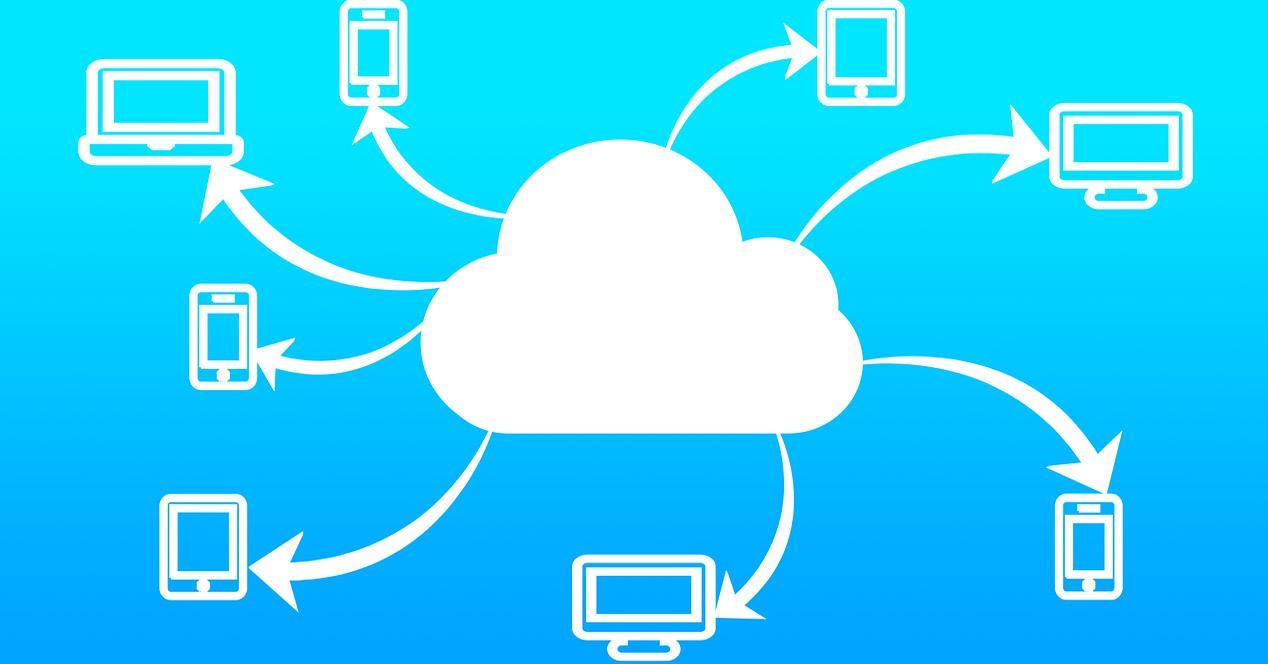
Aislar los dispositivos domóticos es una buena práctica para los usuarios que quieren proteger su privacidad de la red principal, porque muchos de estos dispositivos podrían enviar metadatos a los servidores del fabricante e incluso realizar otro tipo de comunicaciones para recabar información.
Además, nos servirá como red secundaria para invitados de verdad, que no tengan por qué entrar en la principal, la cual podremos tener configurada a nuestra manera, con posibles carpetas o datos compartidos que no queramos que otros puedan ver.
Cómo afecta la baja señal Wi-Fi a la domótica
Este tipo de dispositivos, por lo general se rodean de otro material eléctrico, lo cual puede aumentar la pérdida de señal de forma más acentuada. Por otro lado, si estos se encuentran en lugares como las cocinas, es muy probable que tengan otros dispositivos a su alrededor, lo cual podemos interpretar como obstáculos.
También nos podemos encontrar máquinas las cuales están empotradas en las paredes, como pueden ser las persianas o termostatos, lo cual hace que reciban la señal más débil de lo normal. Cabe recordar que los materiales de construcción son uno de los mayores obstáculos que nos podemos encontrar, y generalmente son inevitables. Nos podemos encontrar piedra, cemento o metales, los cuales son los que menos señal dejan pasar, y por contra la madera, que sería lo que menos problemas supone para este tipo de conexiones. Por lo cual, los dispositivos domóticos, se pueden ver afectados por todo esto.
Por lo cual, antes de llevar a cabo el gasto que puede suponer comprar todos estos dispositivos y acometer la obra que pueden necesitar en alguno de los casos, es recomendable revisar si es factible expandir la red Wi-Fi por toda la casa, de forma que la domótica y los demás dispositivos conectados funcionen mucho mejor. Aunque en tu ordenador puedes usar un cable de red para conectarte y tener buena velocidad, la mayoría de dispositivos de domótica funcionan por WiFi y no están conectados, como es lógico. Las bombillas, los enchufes, los altavoces, los electrodomésticos… No tienen cable Ethernet así que asegúrate que la red WiFi llega a todas partes. En todo caso, hay algunos pasos que podemos llevar a cabo, sin tener que gastar mucho dinero.
Lo principal y más sencillo, es situar el router en el lugar más céntrico posible en la casa, de forma que su señal se expanda de forma equitativa y efectiva. En hogares actuales y pisos de nueva construcción es habitual que haya un PAU en el centro de la casa o en la entrada de la misma y esté habilitado para colocar todo lo relacionado con el router y la fibra óptica. Pero si no lo colocamos bien,esto puede tener limitaciones, sobre todo por el cableado, pero si se consigue la mejora será notable. También es recomendable no situarlo dentro de muebles o pegado a paredes salvo que esté habilitado para ello, como el mencionado Punto de Acceso al Usuario o Pau. Otra opción es usar alargadores o PLC, pero lo más recomendable son los Wi-Fi Mesh, como veremos más abajo, que van a mejorar nuestra señal de red WiFi y van a hacer que todos los aparatos reciban una buena cobertura de red.
La elección de la red Wi-Fi en estos casos es muy importante, de cara a garantizar un funcionamiento óptimo y confiable en todos los dispositivos que se encuentran conectados a la propia red. Por lo cual la elección parece bastante clara. Tenemos dos bandas, la de 5Ghz y la de 2,4Ghz. En el caso de la de 5 tenemos muy buena velocidad, pero el alcance es muy limitado. Lo cual es todo lo contrario con la de 2,4Ghz, donde tendremos mucho más alcance pero que a pesar de la menor velocidad, será la más adecuada para estos casos. En todo caso, vamos a tener algunos factores en cuenta.
- Velocidad y ancho de banda: Disponer de una red de alta velocidad y ancho de banda suficiente, será de vital importancia en estos casos. Esto nos ayudará a poder soportar todos los dispositivos que sean necesarios dentro de una casa.
- Cobertura: Debemos asegurarnos de que la red que vamos a utilizar llegue a toda la casa. De no ser así, es posible que algún dispositivo no funcione, o por otro lado tenga fallos a la hora de enviar su contenido debido a la baja cobertura que puede tener en ese lugar en particular.
- Seguridad: Es un factor muy importante. Algunos dispositivos pueden manejar datos personales o incluso cuentas, por lo cual debemos mantener nuestra red Wi-Fi con toda la seguridad posible. Como hemos mencionado previamente, podemos empezar por utilizar protocolos WPA3.
- Gestión: Hoy en día nos podemos encontrar con redes Wi-Fi especialmente diseñadas para poder contener muchos dispositivos de IoT. Incluso en sus configuraciones, nos podemos encontrar con parámetros más avanzados para poder realizar configuraciones mucho más orientadas a este tipo de dispositivos.
- Interferencias: En entornos domésticos, hay algunas zonas que son especialmente sensibles a las interferencias. Por ejemplo, la cocina, donde todos los electrodomésticos pueden causar graves problemas en las comunicaciones. Incluso los teléfonos inalámbricos causan problemas en estos casos.
Una vez que hemos visto las tres razones para conectar los dispositivos IoT a otra red WiFi creada específicamente para ellos, vamos a ver cómo podemos configurarla en cualquier router del fabricante ASUS.
Así puedes crear y configurar una red WiFi para el IoT
En este ejemplo vamos a utilizar un router ASUS, en principio, cualquier router que permita crear otras redes WiFi además de la principal, también valdría perfectamente. En caso de no poder crear otras redes WiFi, podrías hacer esto mismo utilizando una red WiFi de invitados en la banda de 2.4GHz y/o en 5GHz. Un detalle muy importante si tu router tiene una red WiFi de invitados, pero no permite que estos dispositivos se comuniquen con la red principal:
- Si tus dispositivos domóticos utilizan el Cloud del fabricante para comunicarse con la app móvil, como las cámaras IP o enchufes inteligentes de mydlink o TP-Link, no tendrás ningún problema para conectarlos a esta red WiFi de invitados.
- Si tus dispositivos domóticos necesitan conexión directa con el smartphone, y estar en la misma red local y que haya comunicación, no podrás conectar estos dispositivos a la red de invitados porque tú estarás conectado generalmente a la red principal, y no hay comunicación entre ambas redes.
Lo primero que debemos hacer en el router es irnos a la sección de «General / Red para invitados«, aquí podremos crear hasta tres redes WiFi adicionales por cada banda de frecuencia. Pinchamos en el botón de «Habilitar» en la banda de frecuencias que nosotros queramos para entrar a su configuración.
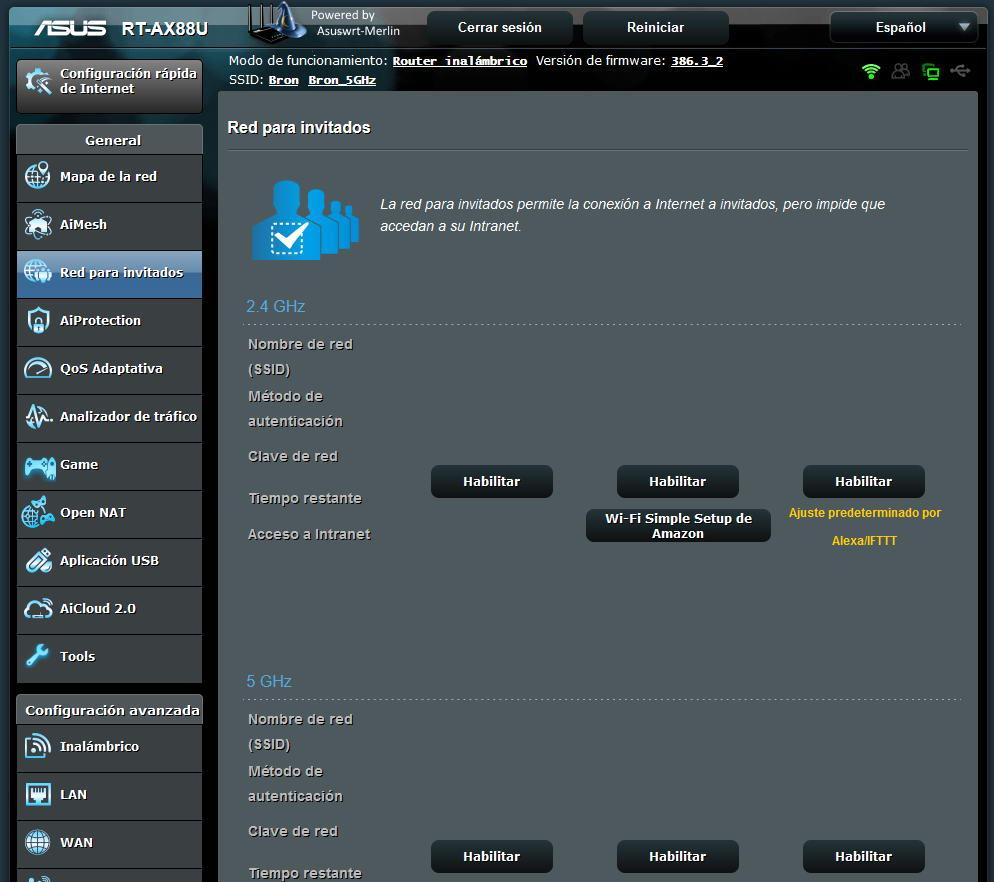
Ahora tendremos que indicar las diferentes configuraciones de esta nueva red WiFi:
- Ocultar el SSID: no, muchos dispositivos domóticos requieren obligatoriamente que la red WiFi sea visible, de lo contrario, no podrán conectarse.
- Método de autenticación: aquí elegiremos WPA2-Personal o WPA2/WPA3-Personal, permitiendo que dispositivos domóticos que no soportan WPA3-Personal únicamente puedan conectarse correctamente.
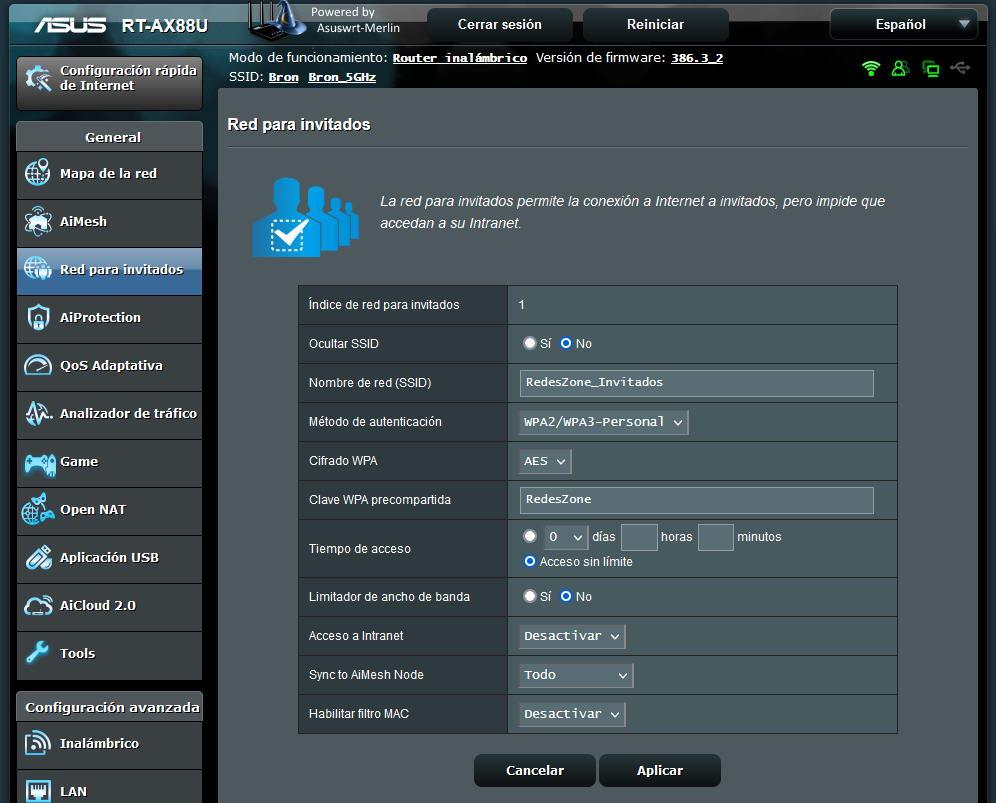
- Cifrado WPA: AES
- Clave WPA precompartida: ponemos la clave que nosotros deseemos, esta clave será la que tengan que usar los dispositivos domóticos. Intenta que sea segura, no utilices una muy sencilla por el hecho de que vaya a ser para este tipo de dispositivos.
- Tiempo de acceso: acceso sin límite.
- Limitador de ancho de banda: no
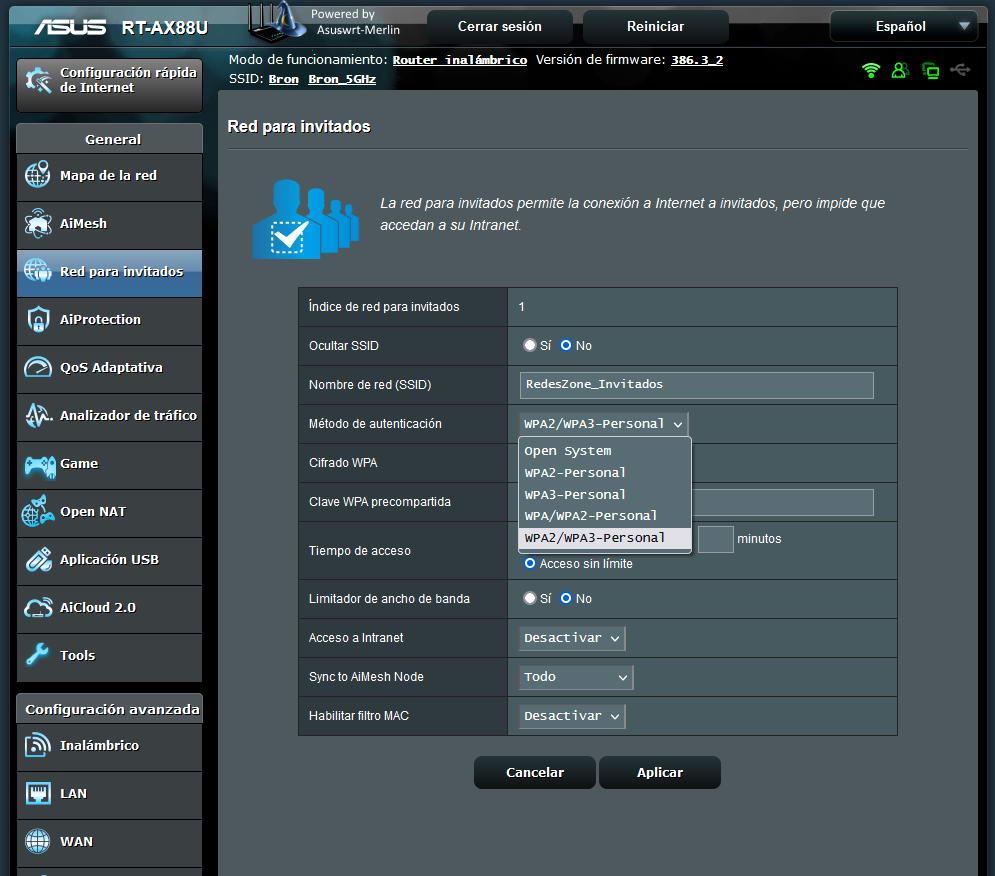
La opción de «Acceso a Intranet«, si lo tenemos «Activado» permitiremos que los dispositivos domóticos se comuniquen a través de la red local con los dispositivos de la red principal cableada e inalámbrica, esto es algo ideal para permitir que los dispositivos domóticos que no soportan el Cloud del fabricante con conexiones inversas puedan comunicarse con nuestro smartphone sin problema. En el caso de que todos los dispositivos domóticos soporten Cloud, podremos ponerlo en «Desactivado» para aislar esta red WiFi.
La opción de «Sync to AiMesh Node» es muy interesante, si tenemos una red WiFi AiMesh con varios routers o dispositivos de ASUS compatibles con AiMesh, podremos indicarles que la red WiFi que acabamos de crear también esté disponible en el resto de nodos de la red. De lo contrario, esta red WiFi de invitados estará solamente en el router principal y no en el resto de nodos. Lo más normal es dejarlo en la opción «Todo» para que esta red esté en todos los nodos disponibles.
Por último, en la sección de «Habilitar filtro MAC» podremos crear una lista de control de acceso por MAC a la red local, generalmente lo más recomendable es dejarlo en «Desactivado», porque no mejora nada la seguridad de la red inalámbrica.
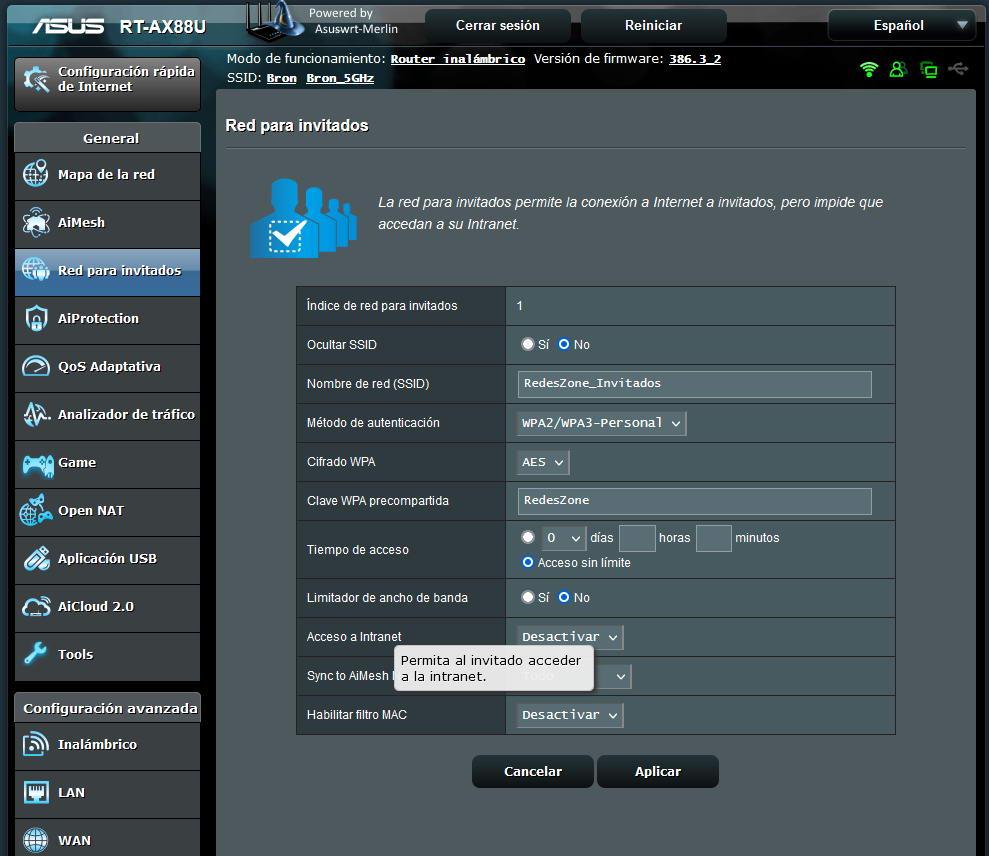
Tal y como habéis visto, crear una red WiFi para los dispositivos domóticos es realmente fácil, y nos permitirá proteger mejor la red WiFi principal, además de poder utilizar tecnologías como Smart Connect para tener band-steering, algo que los dispositivos domóticos se llevan realmente mal.
Realizarlo a través de tu operador
Otra forma de crear este tipo de redes, y realizar el tutorial previamente mostrado, es a través de nuestro operador, directamente desde su página web, en la zona de acceso para el cliente. Es una forma mucho más sencilla con la que no deberemos entrar a través del router, y que nos servirá incluso para realizar a distancia, desde cualquier lugar, ya que esto se hará gracias a la compañía, quien enviará los datos al router, pese a que no estemos en la misma red.
De esta manera, podremos no solo crear una red, unificar las bandas, cambiar el canal, o agregar invitados y filtraciones MAC, sino también ver datos, establecer una nueva contraseña, etc.
No todas las compañías nos dan esta opción, y no todas tienen las mismas herramientas, pero si no estás en tu casa, o quieres probar a realizar todo esto sin necesidad de conectarte directamente en el router, es una opción.

